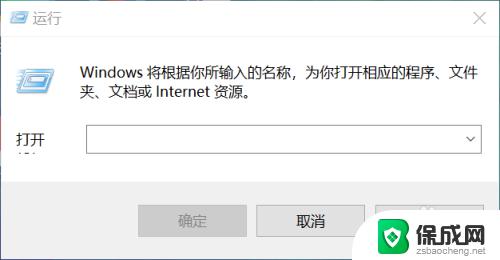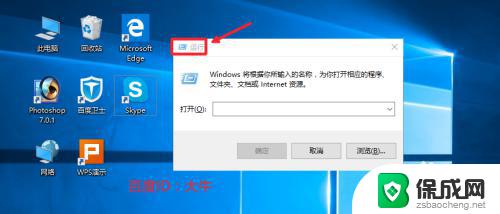win10注册表开机启动项 Win10注册表删除开机启动项设置方法
win10注册表开机启动项,在计算机的使用过程中,我们经常会遇到一些开机启动项,它们会随着系统的启动而自动运行,有时候这些启动项可能会给我们的电脑带来一些不必要的负担,导致系统开机速度变慢。针对这个问题,Win10注册表提供了一种简便的方式来删除开机启动项,从而提高系统的启动速度。下面就让我们一起来了解一下Win10注册表删除开机启动项的设置方法。
操作方法:
1.Windows 10系统注册表中添加/删除开机启动项目的设置方法
Windows 10在系统注册表中添加开机启动项
方法一:进入注册表编辑器,添加开机启动项。
步骤:
复制:\HKEY_LOCAL_MACHINE\SOFTWARE\Microsoft\Windows\CurrentVersion\Run 到注册表编辑器的地址栏中;
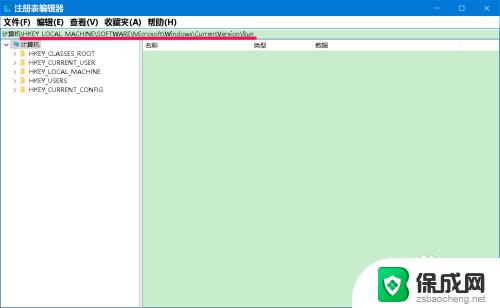
2.然后按下键盘上的回车键,定位到 Run 键项;
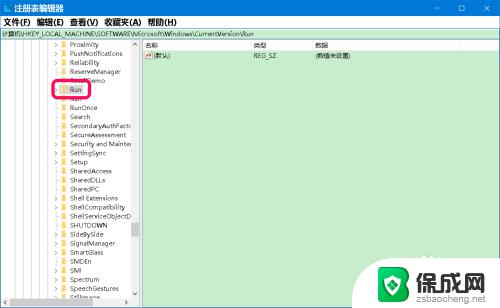
3.右键点击 Run 对应右侧窗口的空白处 - 新建 - 字符串值;
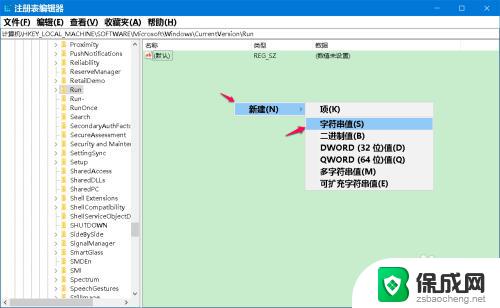
4.我们将 新建#1 命名为需要添加的开机启动项,如 电脑管家 ;
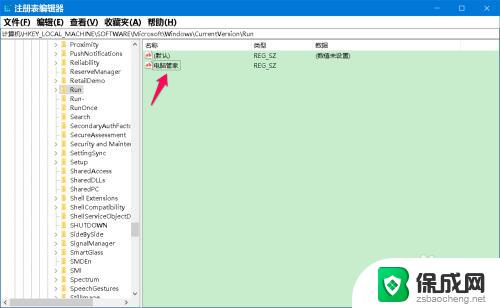
5.重要的一步是:确定 QQ 开机启动项的数值数据,方法是:
右键点击系统桌面上的 电脑管家 图标 - 属性,复制 起始位置中的全部内容;
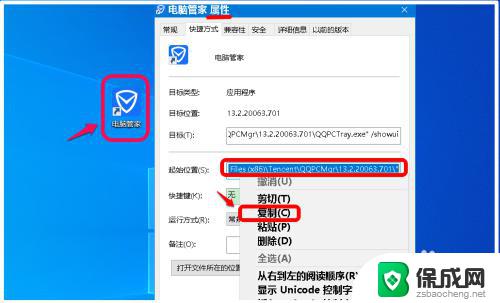
6.按下面记事本中的方法得出开机启动项的 数值数据 ,并复制电脑管家在注册表中的数值数据;
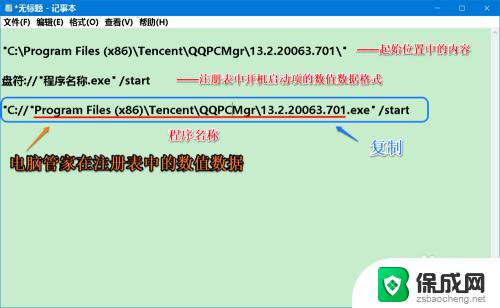
7.左键双击注册表编辑器窗口中的 电脑管家,在弹出的 编辑字符串 对话框中,将电脑管家的数值数据粘贴到 数值数据(V)栏中,再点击:确定;
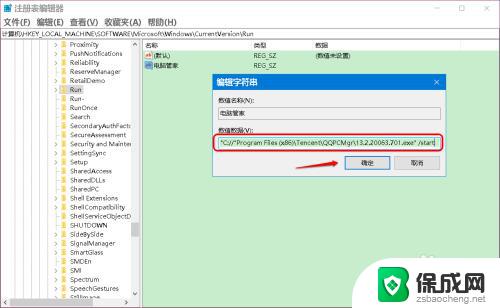
8.回到注册表编辑器窗口中,我们可以看到:
电脑管家 已设置好了数值数据
点击窗口左上角的【文件】,在下拉菜单中点击【退出】,退出注册表编辑器。
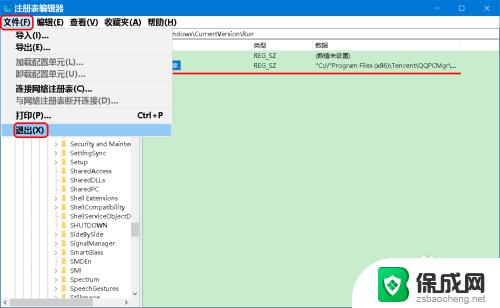
9.进入软媒优化大师 - 启动项,可以看到已添加了【电脑管家】开机启动项。
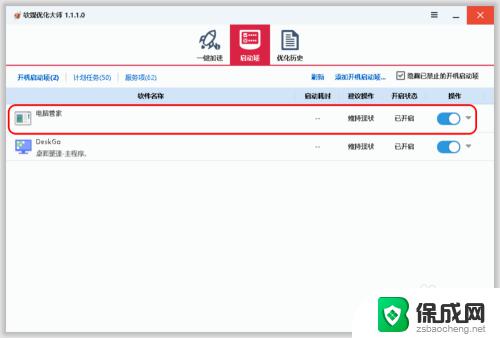
10.方法二:制作一个开机启动的注册表文件添加到注册表中。
如添加 微信 启动项
步骤:
将下面的内容复制到记事本中:
————————————————————————————————
Windows Registry Editor Version 5.00
[HKEY_LOCAL_MACHINE\SOFTWARE\Microsoft\Windows\CurrentVersion\Run]
"微信"="C://Program Files (x86)\\Tencent\\WeChat.exe\" /start"
————————————————————————————————
11.点击记事本窗口左上角的【文件】,在下拉菜单中点击【另存为】;
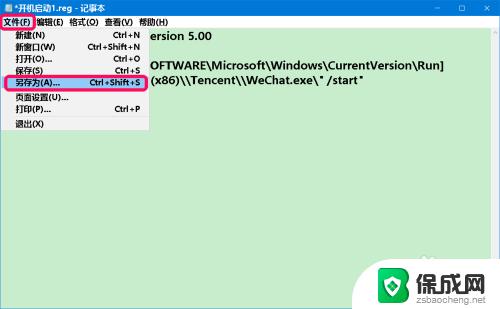
12.在打开的另存为窗口中,我们先点击窗口左侧的【桌面】,在文件名(N)栏中输入:微信开机启动.reg,再点击:保存;
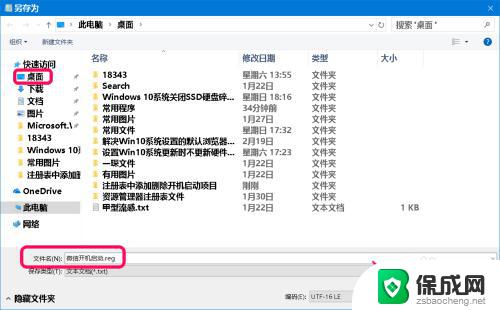
13.在系统桌面上找到并左键双击【微信开机启动.reg】注册表文件图标,在先后弹出的注册表编辑器对话框中点击:是(Y)和确定;
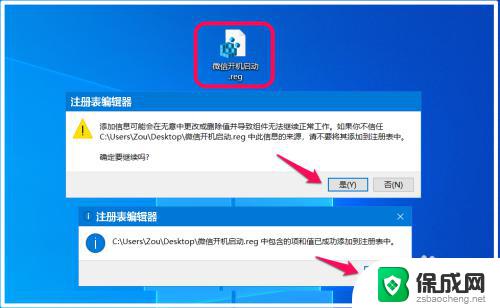
14.进入软媒优化大师 - 启动项,可以看到已添加了【微信】开机启动项。
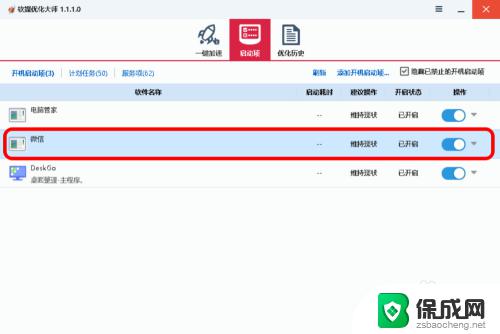
15.Windows 10在系统注册表中删除开机启动项目
在 注册表编辑器 窗口中,定位到 Run 键项后。在对应的右侧窗口中,右键点击需要删除的开机启动项 - 删除,即可删除开机启动项。
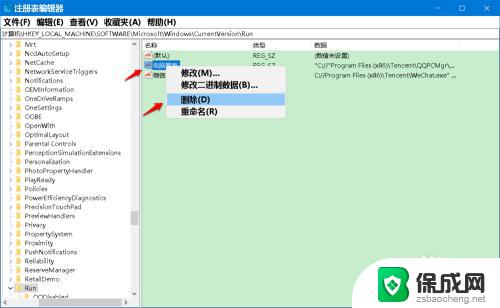
16.以上即:Windows 10系统注册表中添加/删除开机启动项目的设置方法,亲测有效,供朋友们参考和使用。
以上是win10注册表开机启动项的全部内容,如果你遇到这种情况,可以按照以上小编的方法进行解决。希望这能帮到你!